Eine Prise Originalität kann Ihre Microsoft PowerPoint-Präsentationen erheblich aufwerten. Durch das Integrieren von Animationen, die an Schreibmaschinen oder Befehlszeilen erinnern, verleihen Sie Ihrer Diashow nicht nur eine dynamische Note, sondern lenken die Aufmerksamkeit des Publikums gezielt auf den präsentierten Text.
Eine Animation im Schreibmaschinen- oder Befehlszeilenstil erstellen
Die Animationen für Schreibmaschinen und Befehlszeilen ähneln sich stark. Der Hauptunterschied liegt in der Textgestaltung. Für einen klassischen Schreibmaschinen-Look empfiehlt es sich, die Schriftart „Courier New“ in 12pt und Schwarz zu wählen. Wenn Sie eine Befehlszeilen-Optik bevorzugen, ist die Schriftart „Lucida Console“ in 12pt, Weiß (oder Grün) auf schwarzem Hintergrund eine gute Wahl. Da die Animationsschritte identisch sind, wird im Folgenden der Befehlszeilenstil als Beispiel verwendet.
Starten Sie PowerPoint und öffnen Sie die Folie, auf der Sie die Animation einfügen möchten.
Für den Befehlszeilenstil ist ein schwarzer Hintergrund empfehlenswert. Klicken Sie auf die Registerkarte „Einfügen“ und dann auf „Formen“.
Es öffnet sich ein Dropdown-Menü. Wählen Sie aus der Gruppe „Rechtecke“ die Option „Rechteck“.
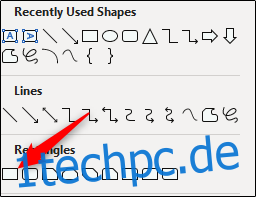
Zeichnen Sie mit der Maus ein Rechteck auf der Folie. Die Größe kann dabei die gesamte Folie oder nur einen Teil davon einnehmen.

Wechseln Sie zur Registerkarte „Format“ und wählen Sie unter „Formstile“ die Option „Formfüllung“.
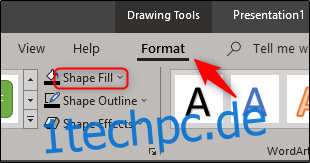
Wählen Sie im Dropdown-Menü die Farbe Schwarz.
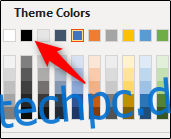
Führen Sie den gleichen Schritt für „Formkontur“ durch.
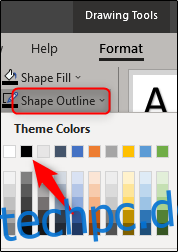
Passen Sie die Größe des Rechtecks nach Bedarf an.
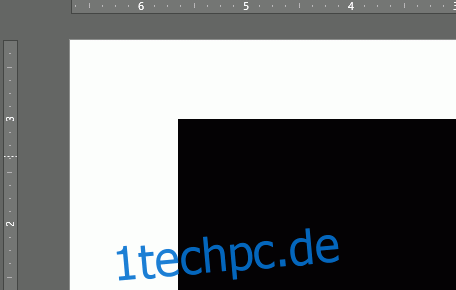
In diesem Beispiel wird die gesamte Folie abgedeckt.
Nun ist es Zeit, den Text hinzuzufügen. Gehen Sie erneut zur Registerkarte „Einfügen“ und wählen Sie die Option „Textfeld“.
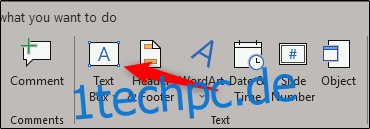
Hinweis: Obwohl es möglich ist, Text direkt in die Form einzugeben, bietet ein separates Textfeld mehr Flexibilität bei der Positionierung.
Erstellen Sie nun das Textfeld auf der Folie durch Klicken und Ziehen.

Achten Sie darauf, dass die Schrifteinstellungen für Ihre Animation passend sind. Für die Befehlszeilenanimation wählen Sie Lucida Console (1), Schriftgröße 12pt (2) und weiße Farbe (3).
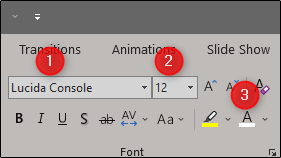
Geben Sie den gewünschten Text ein. Wenn Sie fertig sind, markieren Sie das Textfeld, wechseln Sie zur Registerkarte „Animationen“ und wählen Sie im Bereich „Animation“ die Option „Erscheinen“.
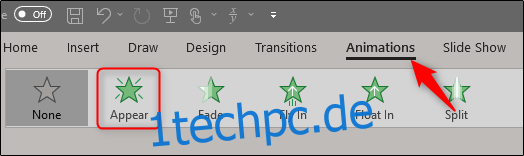
Klicken Sie auf derselben Registerkarte auf „Animationsbereich“.
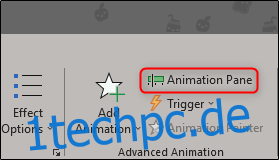
Der Animationsbereich erscheint rechts. Wählen Sie Ihre Animation aus und klicken Sie auf den angezeigten Pfeil.
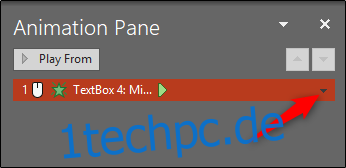
Wählen Sie im Dropdown-Menü „Effektoptionen“.
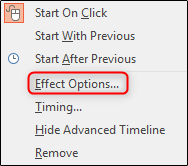
Im folgenden Fenster klicken Sie auf den Pfeil neben „Text animieren“ und wählen im Dropdown-Menü „Buchstabe für Buchstabe“.
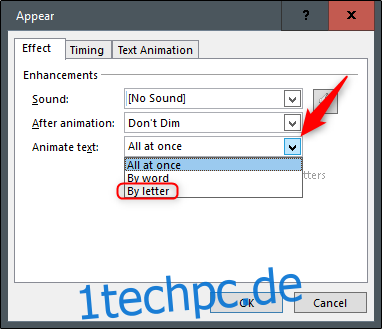
Geben Sie nun „0,1“ in das Feld „Verzögerung zwischen Buchstaben in Sekunden“ ein und bestätigen Sie mit „OK“.
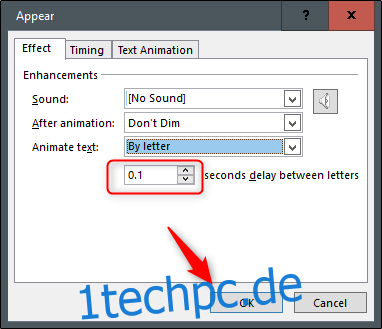
Überprüfen Sie die Animation, um sicherzustellen, dass sie Ihren Erwartungen entspricht.

Das ist alles! Dies ist eine spannende Möglichkeit, Befehle während einer Präsentation zu demonstrieren oder die Aufmerksamkeit des Publikums mit einer nostalgischen Schreibmaschinenanimation zu gewinnen.